- メニューバーの「オブジェクト」>「描画」>「スマート寸法」を左クリックで選択します。
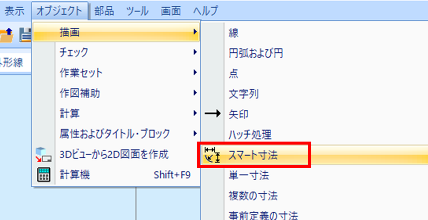
- 1つ目の点の位置で左クリックします。

- 2つ目の点の位置で左クリックします。
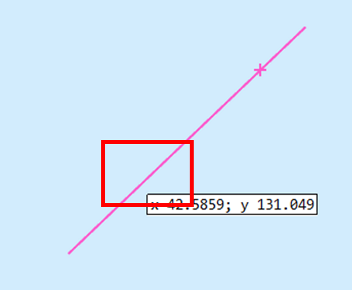
- 寸法が仮挿入されます。

- Ctrl キーを押しながら、角度を合わせたいオブジェクト上にカーソルを移動すると、寸法がオブジェクトの角度と同じなります。
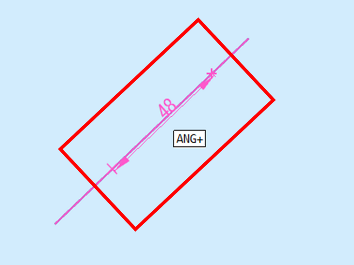
または、「スナップ、ポップアップ」ツールバーの「寸法の固定角度」アイコンをクリックし、「配置する寸法の角度」ウィンドウで、「2点で角度を定義」を左クリックで選択後、オブジェクト上の2点を選択すると、寸法がオブジェクトの角度と同じになります。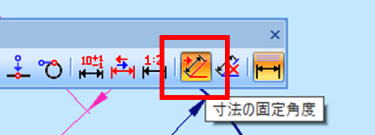

※角度が同じになる動作を解除する場合は、描画画面上のオブジェクトがない場所で、Ctrl キーを1回押します。または、「スナップ、ポップアップ」ツールバーの「寸法の角度の定義オフ」アイコンをクリックします。
- 任意の位置に配置し、左クリックで挿入します。

- Esc キーを押して終了します。

スマート寸法の使い方については、様々な寸法をスマート寸法機能で挿入したいもご覧ください。